Windows 11 ビルド 23435 で有効にできる隠し機能
有効にできる隠し機能のリストは次のとおりです Windows 11 ビルド 23435. 本日、Dev チャンネルの Insider 向けにリリースされました。 公式に発表されたファイル エクスプローラー ギャラリー (一部のユーザーが利用可能) に加えて、さらにいくつかの非表示の変更が含まれています。 ホバー時に検索を開いたり、さまざまなスタート メニュー バッジ通知をオンにしたり、スナップ アシストの「スマート レイアウト」を有効にしたりできるようになりました。 どうぞ。
広告
開始する前に、進行中の機能を有効にすると、OS にさまざまな問題が発生する可能性があることに言及したいと思います。 これは、その安定性、信頼性、およびパフォーマンスに影響を与える可能性があります。 Insider Preview OS インスタンスにミッション クリティカルなタスクがある場合は、有効にしないでください。
非表示の機能を有効にする Windows 11 ビルド 23435
- まず、ViVeTool フリーウェア アプリをダウンロードします。 GitHub.
- ダウンロードした ZIP アーカイブから c:\vivetool フォルダーにファイルを抽出します。
- 今、押してください 勝つ + バツ そして選択 ターミナル (管理者) メニューから。

- どちらでも パワーシェル また コマンド・プロンプト タブで、以下で説明するコマンドのいずれかを入力します。
- Windows 11 を再起動して、変更を適用します。
ファイル エクスプローラー ギャラリー
新しいギャラリー機能では、デバイスにあるすべての画像と写真のコレクションが便利な UI で表示されます。 また、[ファイルを開く] ダイアログからもアクセスできるため、画像をすばやく見つけて画像エディターに読み込むことが簡単になります。 ギャラリーは PC に隠されている可能性が高く、Microsoft は一部のインサイダー グループからギャラリーに関するフィードバックを収集しています。

ただし、次の ViVeTool コマンドを使用して有効にすることができます。
- まず、これを実行します。
c:\vivetool\vivetool /enable /id: 40729001,42105254. 新しい WinSDK ベースのファイル エクスプローラーと Moment 3 機能が有効になります。 - 次に、次のコマンドでギャラリーを有効にします。
c:\vivetool\vivetool /有効にする /id: 41040327 /バリアント: 0. のバリアント: 0引数により、ファイル エクスプローラーのナビゲーション ウィンドウで OneDrive の上に表示されます。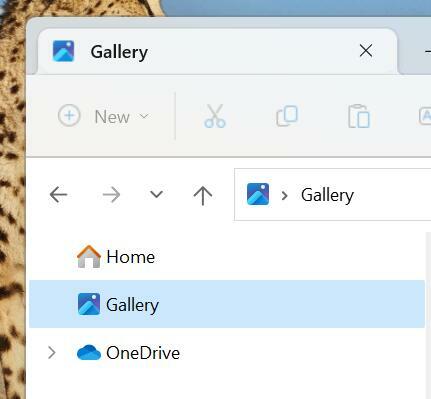
- 最後に、
c:\vivetool\vivetool /有効にする /id: 41040327 /バリアント: 1コマンドは、左ペインの OneDrive の下にギャラリー アイテムを配置します。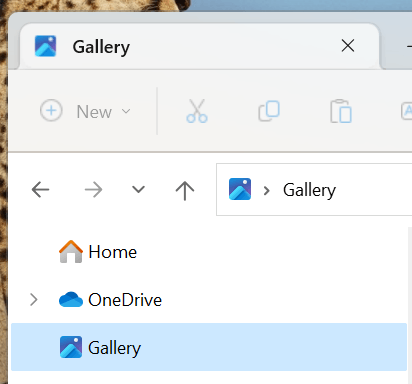
- オペレーティング システムを再起動して、変更を適用します。
変更を元に戻すには、 /enable と /disable 各コマンドで、変更されたコマンドを実行します。
ホバー時に検索を開く
この機能を使用すると、マウス ポインターを検索タスクバー アイコンに合わせると、検索ウィンドウを開くことができます。 設定には、新しい動作を有効にする隠しオプションがあります。

表示するには、次のコマンドを実行します。
c:\vivetool\vivetool /enable /id: 43572857,43572692
Windows 11 を再起動し、次の場所に移動します。 設定 (勝つ + 私) > パーソナライゼーション > タスクバー。 下 検索 セクションに、新しいオプションがあります。
新しいオプションを非表示にする元に戻すコマンドは c:\vivetool\vivetool /無効にする /id: 43572857,43572692
以前に管理者として開いたターミナル アプリでコマンドを実行することを忘れないでください。
オペレーティング システムを再起動して、変更を適用します。
スタート メニュー バッジの通知
これらを有効にするかどうかはわかりませんが、完全を期すために言及しましょう。 Windows 11 ビルド 23435 では、スタート画面のユーザー アイコン メニューに表示される 2 つの通知バッジを有効にすることができます。
最初のものは、Microsoft 365 の使用を提案しています。 次のコマンドで有効にできます。
c:\vivetool\vivetool /enable /id: 36435151 /variant: 1 /variantpayloadkind: 1 /variantpayload: 2880
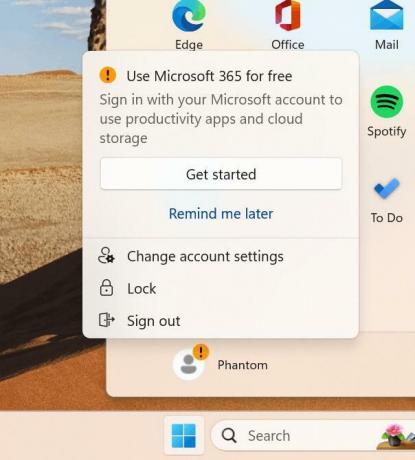
もう 1 つは、ユーザーにファイルのバックアップを提案するものです。 それを有効にするコマンドは
c:\vivetool\vivetool /enable /id: 36435151 /variant: 1 /variantpayloadkind: 1 /variantpayload: 3008
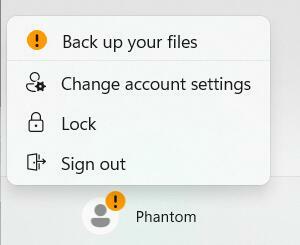
最後に、次のコマンドを使用して、スタート メニューのバッジ通知を無効にすることができます。
c:\vivetool\vivetool /無効にする /id: 36435151
Windows 11 を再起動して、変更を適用します。
スマート スナップ アシストのレイアウト
Microsoft は現在、特定のアプリケーション グループに対してユーザーが設定したレイアウトをウィンドウ マネージャーが記憶できるようにする革新的なウィンドウ スナップ機能をテストしています。 このようにして、ユーザーは、コンピューターを再起動した後でも、画面上のアプリの配置を簡単に復元できます。 この追加機能は、毎日複数のアプリケーションを同時に使用する個人にとって特に有益です。 他にもたくさんあります 興味深いスナップ機能 近い将来、Windows 11 で表示されるはずです。
Windows 11 ビルド 23435 は、改善されたスナップ アシスト レイアウトを追加することで、この方向への第一歩を踏み出します。 画面上部に表示される最大化ボタンとスナップバーの両方に表示されます。


次のコマンドで有効にできます。
c:\vivetool\vivetool /enable /id: 41863571,42589465
それぞれ、元に戻すコマンドは c:\vivetool\vivetool /無効にする /id: 41863571,42589465.
に感謝します @PhantomOfEarth と @ゼノパンサー!
この記事が気に入ったら、下のボタンを使用して共有してください。 あなたから多くを奪うことはありませんが、それは私たちの成長に役立ちます. ご協力ありがとうございました!
広告

